Page 1

Radio CD MP3 WMA
Bruksanvisning
Orlando MP46 7 646 480 310
http://www.blaupunkt.com
Page 2

1 32
12
5
4
6 7
11
8
9
10
2
Page 3
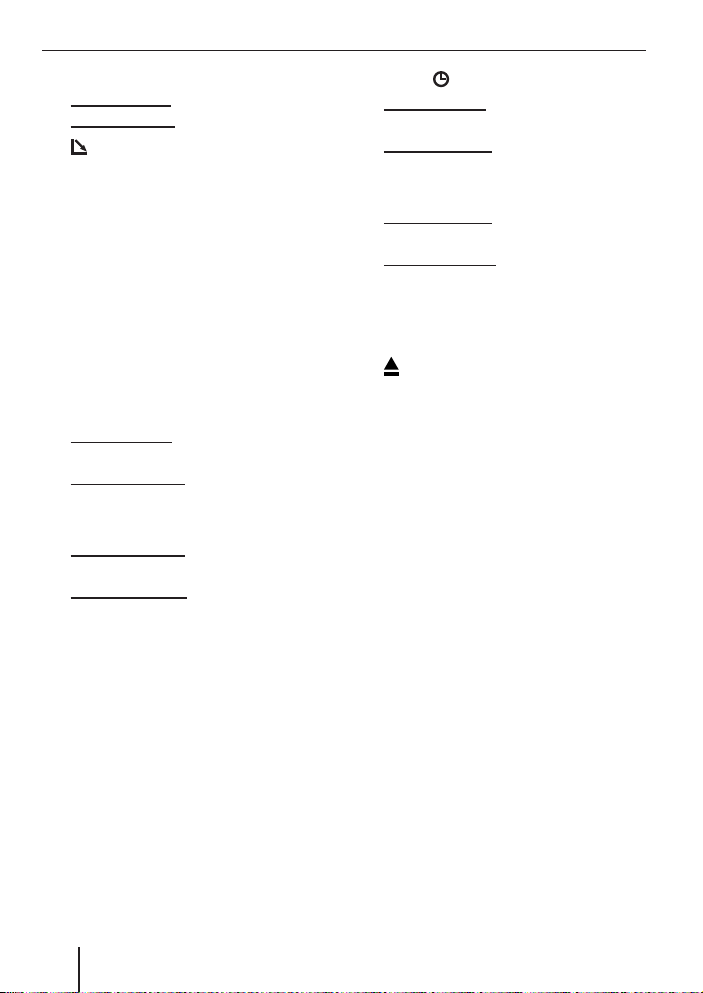
Knappar och reglage
1 På-/av-knapp
Kort tryckning: Ljuddämpning (Mute).
Lång tryckning: Slå av apparaten.
-knapp, öppna den avtagbara pane-
2
len (Flip-Release-Panel).
3 Volymreglage
4 SOURCE-knapp, välja mellan ev. an-
slutna ljudkällor; radio, CD, CD-växlare
och AUX.
5 AUDIO-knapp, ställa in bas, diskant,
mellanregister, sub-out, balans och fading.
Aktivera/avaktivera och ställa in X-BASS.
Val av förinställning för equalizer.
6 BND•TS-knapp
Kort tryckning: Välja av minnesnivå FM
och våglängdsområdena MV och LV.
Lång tryckning: Starta Travelstorefunktionen.
TRA•RDS-knapp
7
Kort tryckning: Aktivera/avaktivera
mottagning av trafi kmeddelanden.
Lång tryckning: Aktivera/avaktivera
RDS-komfortfunktion.
8 DISPL
-knapp
Kort tryckning: Visa alternativt teckenfönsterinnehåll snabbt (t.ex. tid).
Lång tryckning: Byta teckenfönsterinnehåll.
9 MENU-knapp
Kort tryckning: Öppna grundinställningsmenyerna.
Lång tryckning: Starta presentation
(Scan).
: Pilknappar
; Knappar 1–6
-knapp (Eject), mata ut CD ur appa-
<
raten.
188
Page 4
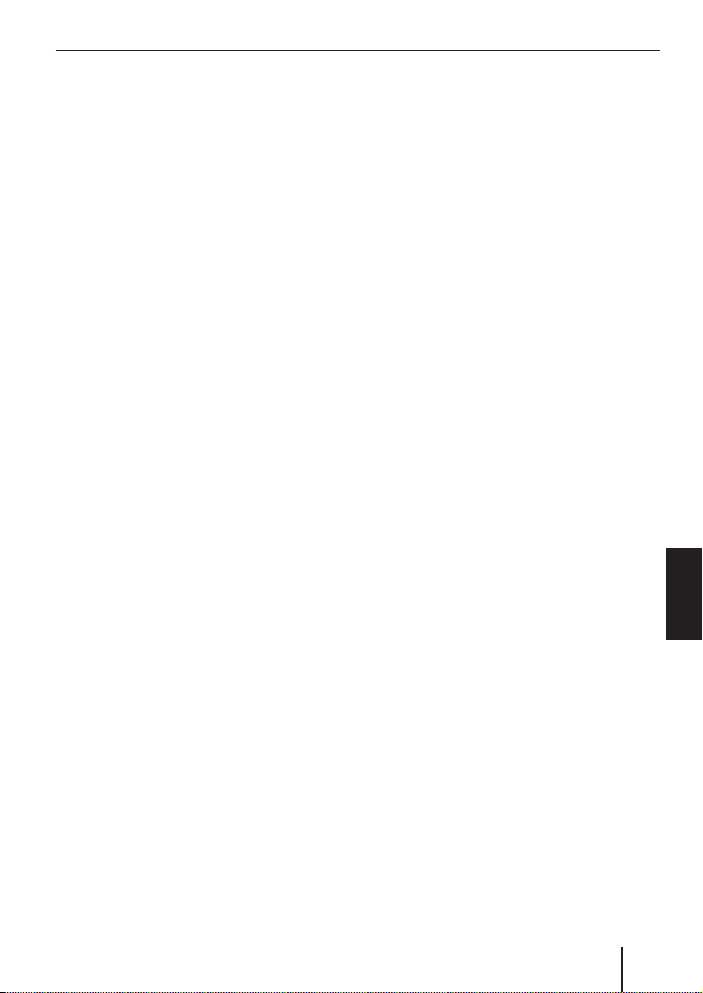
Innehåll
Allmänt / tillbehör .......................... 191
Källsortering (endast EU-länder) ....191
Montering ................................... 191
Specialtillbehör
(ingår ej i leveransen) ................... 191
Avtagbar panel ..............................192
Stöldskydd .................................192
Ta loss panelen ............................ 192
Sätta dit panelen ......................... 193
Avslagningstid (OFF TIMER) ..........193
På-/avslagning ..............................194
Ställa in volym ...............................194
Ställa in påslagsvolym ................... 194
Sänka volymen snabbt (Mute) ........ 195
Ljudhantering vid telefon eller
navigering ...................................195
Aktivera/avaktivera kvitteringsljud .. 196
Automatic Sound .........................196
Radio ............................................ 197
Ställa in radiomottagare ................ 197
Slå på radion ............................... 197
RDS-komfortfunktioner (AF, REG) .. 197
Välja frekvensband/minnesnivå......198
Ställa in en station ........................ 198
Ställa in känslighet vid
stationssökning ........................... 199
Lagra stationer ............................199
Lagra stationer automatiskt
(Travelstore) ...............................199
Välja lagrade stationer ..................199
Presentera mottagningsbara
stationer (SCAN) ......................... 199
Ställa in presentationstid .............. 200
Programtyp (PTY) ....................... 200
Optimera radiomottagningen ......... 201
Visningsalternativ ........................ 201
Tra fi kradio .................................... 202
Aktivera/avaktivera företräde för
trafi kmeddelanden ...................... 202
Ställa in volymen på
trafi kmeddelanden ...................... 202
CD ................................................ 203
Starta CD-spelaren ...................... 203
Välja spår.................................... 203
Snabbt spårbyte .......................... 203
Snabbspolning (medhörning) ........203
Slumpspelning (MIX) .................... 204
Presentera spår (SCAN) ................ 204
Upprepa spår (Repeat) ................. 204
Avbryt spelning (PAUSE) ............... 204
Visningsalternativ ........................ 204
Visa CD-text ................................ 205
Trafi kmeddelanden när CD-skivor
spelas ........................................ 205
Ta ut CD-skiva ............................. 205
MP3/WMA ....................................206
Förbereda MP3-skiva ................... 206
Starta MP3 ................................. 207
Visningsalternativ ........................ 207
Ställa in MP3-löptext ....................208
Välja mapp .................................. 208
Välja spår/fi l ................................ 209
Snabbspolning (inte i visningsläge
Läsning MP3) .............................. 209
Spela spåren i slumpvis
ordningsföljd – MIX
(inte i visningsläge Läsning MP3) ... 209
Presentera spår – SCAN (inte i
visningsläge Läsning MP3) ............210
Upprepa enskilt spår eller enskild
mapp – REPEAT (inte i visningsläge
Läsning MP3) .............................. 210
Avbryt spelning (PAUSE) ............... 210
SVENSKA
189
Page 5
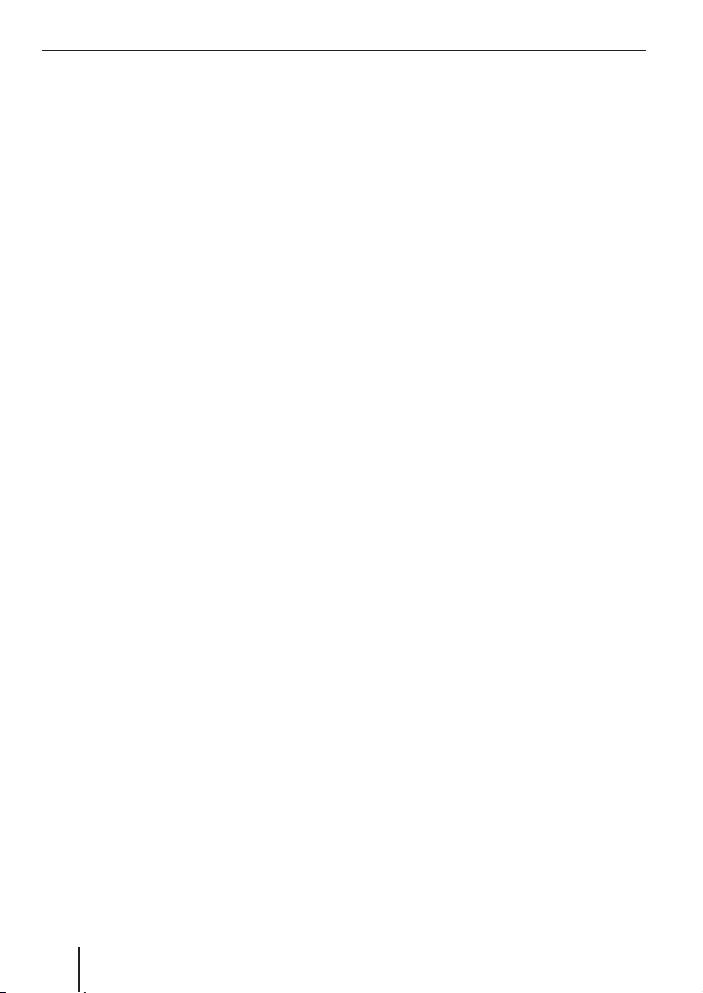
Innehåll
CD-växlare .................................... 211
Starta CD-växlaren ....................... 211
Välja CD-skiva ............................. 211
Välja spår.................................... 211
Snabbspolning (medhörning) ........211
Upprepa enstaka spår eller enstaka
skivor (Repeat) ............................ 211
Spela spåren i slumpvis
ordningsföljd (MIX) ......................211
Presentera samtliga spår på
alla skivor (SCAN) ........................ 212
Avbryt spelning (PAUSE) ............... 212
Clock – tid ..................................... 212
Visa tid ....................................... 212
Ställa klockan .............................. 212
Välja 12- eller 24-timmars visning .. 213
Permanent visning av aktuell tid
när apparaten är avstängd men
tändningen påslagen ....................213
Snabb visning av tid när apparaten
är avslagen ................................. 213
Ljud .............................................. 214
Ställa in bas (Bass).......................214
Ställa in mellanregister (Middle) ..... 214
Ställa in diskant (Treble) ............... 214
Volymbalans höger/vänster
(Balance) ...................................215
Ställa in volymbalans fram/bak
(Fader) .......................................215
Förstärkarutgång
(Preamp-Out/Sub-Out) ..................215
Ställa in Sub-Out-nivå ................... 215
Ställa in Sub-Out-gränsfrekvens ..... 215
X-BASS .........................................216
Ställa in höjning av X-BASS ............216
Equalizer-förinställningar
(Presets) .......................................217
Ställa in teckenfönster ................... 217
Skriva in påslagningsmeddelande .. 217
Ljusnivå teckenfönster .................. 218
Visningsvinkel .............................218
Ställa in positiv eller negativ visning
av teckenfönstret .........................218
Ställa in färg för teckenfönstrets
belysning .................................... 219
Externa ljudkällor ..........................220
Aktivera/avaktivera AUX-ingång .....220
Ställa in AUX-förstärkning .............. 220
TMC för dynamiskt
navigeringssystem.........................221
Tekniska data ................................ 221
190
Page 6
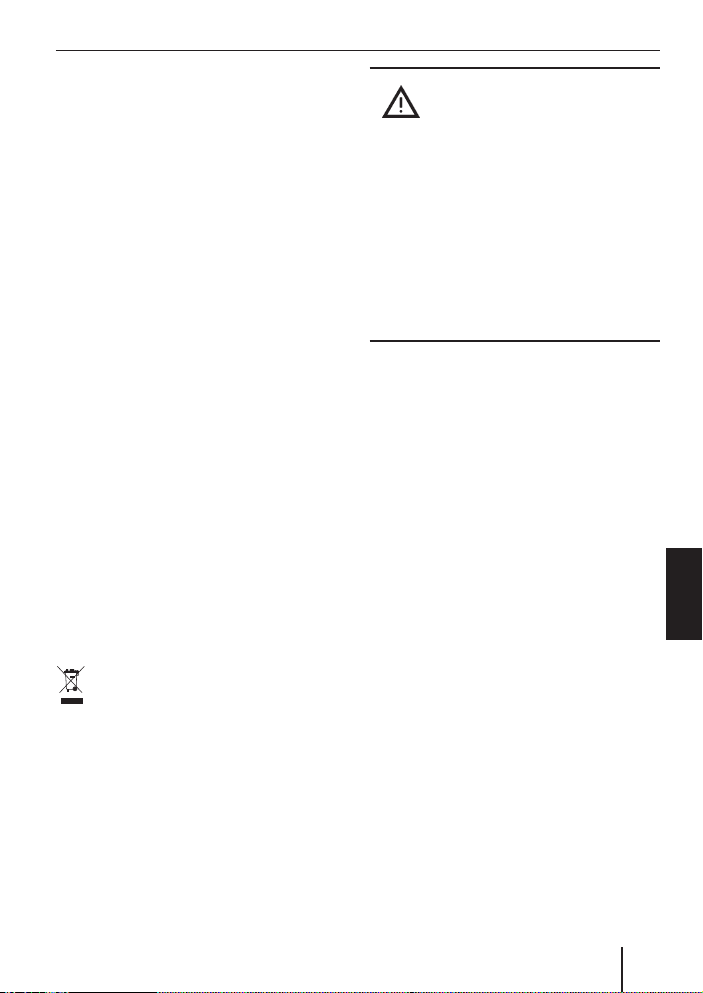
Allmänt / tillbehör
Allmänt / tillbehör
Tack för att du har valt en produkt från
Blaupunkt. Vi hoppas att du kommer att få
stor glädje av din nya apparat.
Läs igenom denna bruksanvisning innan
du börjar använda enheten.
Vi på Blaupunkt strävar målmedvetet efter
att utforma översiktliga och lättbegripliga
bruksanvisningar. Skulle emellertid ändå
oklarheter dyka upp, ber vi dig ta kontakt
med din återförsäljare eller med kundtjänsten i ditt land. Telefonnumret står på baksidan av denna bruksanvisning.
För produkter köpta inom Europeiska unionen ger vi en tillverkargaranti. Villkoren för
vårt garantiåtagande publiceras på www.
blaupunkt.de och kan beställas på följande
adress:
Blaupunkt GmbH
Hotline
Robert Bosch Str. 200
DE-31139 Hildesheim, Tyskland
Källsortering
(endast EU-länder)
Kasta inte uttjänta apparater i hus
hållssoporna!
Lämna produkten till ett återvinnings- eller
insamlingsställe.
Trafi ksäkerhet
Trafi ksäkerheten måste alltid gå
före allt annat.
Använd radioapparaten bara när
쏅
trafi ksituationen tillåter det.
Lär känna din apparat innan du star-
쏅
tar.
Ljudsignaler från utryckningsfordon ska
kunna uppfattas inuti ditt fordon på ett
tydligt sätt och i tillräckligt god tid.
Anpassa volymen därefter.
쏅
Montering
Om du har för avsikt att själv montera din
bilradioapparat, är det viktigt att du först läser anvisningarna om montage och inkoppling i slutet av bruksanvisningen.
Specialtillbehör
(ingår ej i leveransen)
Använd endast specialtillbehör godkända
av Blaupunkt.
Fjärrkontroll
Via reglage på ratten och/eller en fjärrkontroll kan du säkert och bekvämt använda
alla apparatens grundfunktioner.
Apparaten kan dock inte slås på eller av via
en fjärrkontroll.
Du kan ta reda på vilka fjärrkontroller
som kan användas på din bilradio hos din
Blaupunkt-återförsäljare eller på Internet
på adressen www.blaupunkt.com.
SVENSKA
191
Page 7
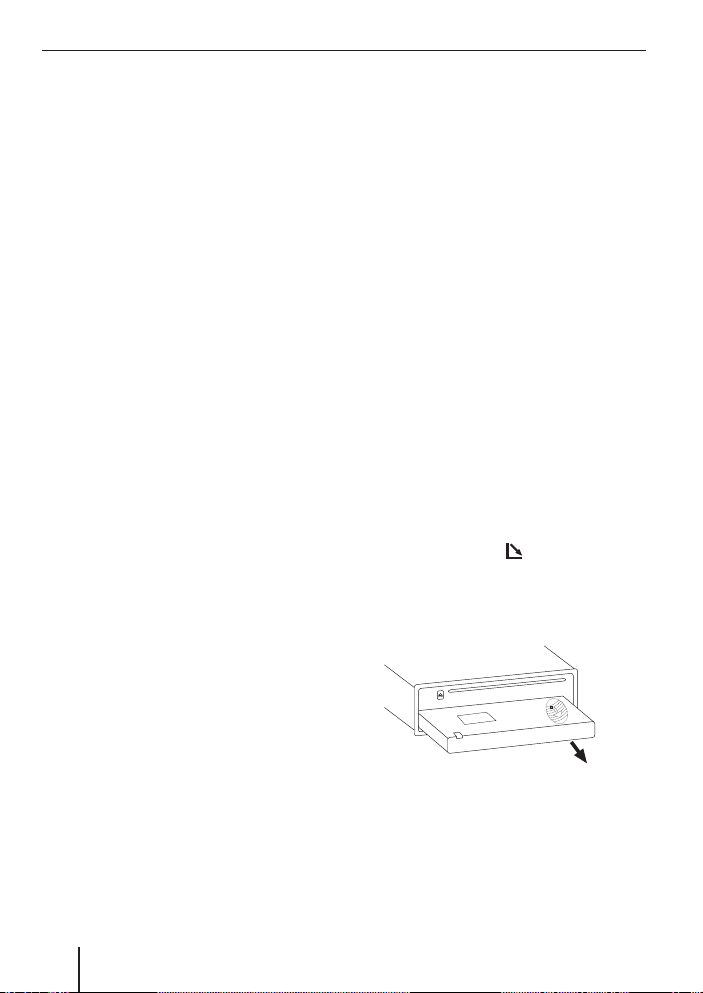
Allmänt / tillbehör Panel
Förstärkare (Amplifi er)
Du kan använda alla Blaupunkt- och
Velocity-förstärkare.
CD-växlare (Changer)
Följande CD-växlare från Blaupunkt kan anslutas:
CDC A 03, CDC A 08 och IDC A 09.
Avtagbar panel
Stöldskydd
Som stöldskydd är apparaten försedd med
en avtagbar panel (Flip-Release-Panel).
Utan panel är apparaten värdelös för en
tjuv.
Förebygg stöld! Ta alltid med panelen när
du lämnar fordonet. Lämna inte panelen
kvar i bilen, inte ens gömd.
Observera!
•
Tappa inte panelen.
•
Utsätt inte panelen för direkt solljus
eller andra värmekällor.
•
Undvik direkt beröring med panelens
kontakter. Vid behov kan kontakterna
rengöras med en luddfri tygbit fuktad
i rengöringssprit.
Ta loss panelen
쏅
Tryck på knappen 2.
Panelfronten öppnas framåt.
쏅
Ta tag i panelen på höger sida och dra
den rakt ut ur sitt fäste.
192
Page 8
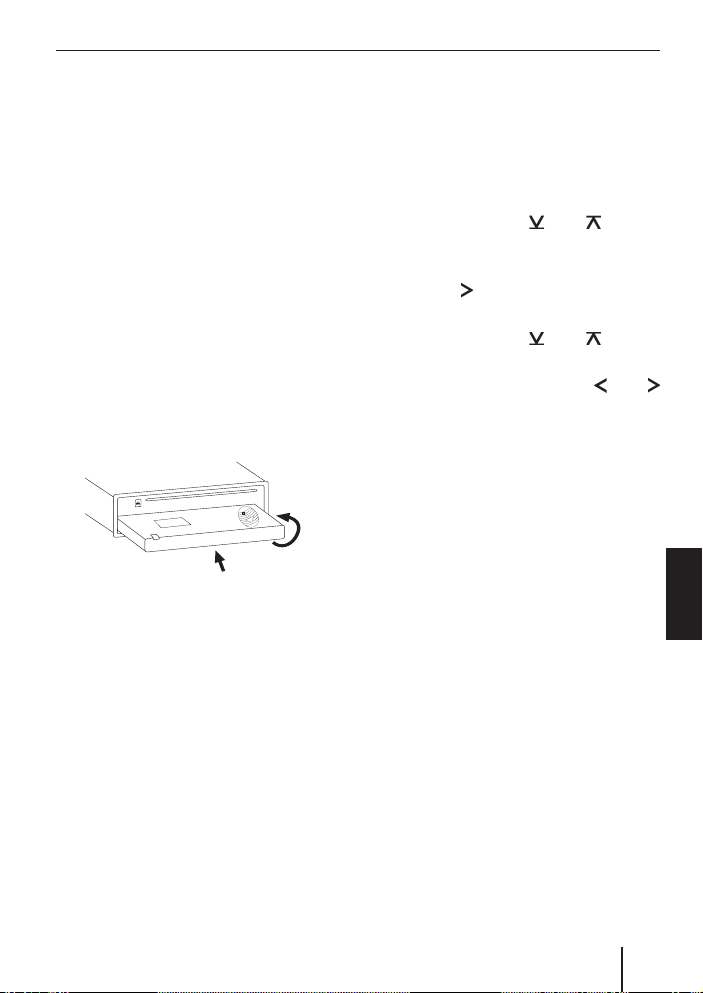
Panel
Observera!
Apparaten slås av efter en viss tid
•
som du kan ställa in. Läs avsnittet
"Avslagningstid (OFF TIMER)" i det
här kapitlet.
•
Alla aktuella inställningar sparas.
•
En ilagd CD-skiva sitter kvar.
Sätta dit panelen
Håll panelen i ungefär rät vinkel mot ap-
쏅
paraten.
쏅
Skjut in panelen i apparatens högra och
vänstra styrning nedtill vid apparatens
undre kant. Tryck in panelen försiktigt i
fästet, tills den hamnar i rätt läge.
쏅
Tryck sedan panelen försiktigt uppåt, in
i apparaten, tills den går i lås.
2.
1.
Om apparaten var påslagen när du tog loss
panelen senast, återgår apparaten automatiskt till aktuella inställningar (radio, CD,
CD-växlare eller AUX).
Avslagningstid (OFF TIMER)
När du har öppnat panelen slås apparaten
av under en viss tid som du kan ställa in.
Du kan ställa in denna tid mellan 0 och 30
sekunder.
Tryck på knappen MENU 9.
쏅
Tryck på knappen
쏅
"VARIOUS MENU" visas i teckenfönstret.
Tryck på
쏅
menyn.
Tryck på knappen
쏅
"OFF TIMER" visas i teckenfönstret.
Ställ in tiden med knappen
쏅
:.
När inställningen är färdig,
tryck tre gånger på knappen MENU
쏅
9.
Observera!
Om du ställer in avslagningstiden till
0 sekunder slås apparaten av direkt efter det att du har öppnat panelen.
-knappen : för att öppna
eller : tills
eller : tills
eller
SVENSKA
193
Page 9
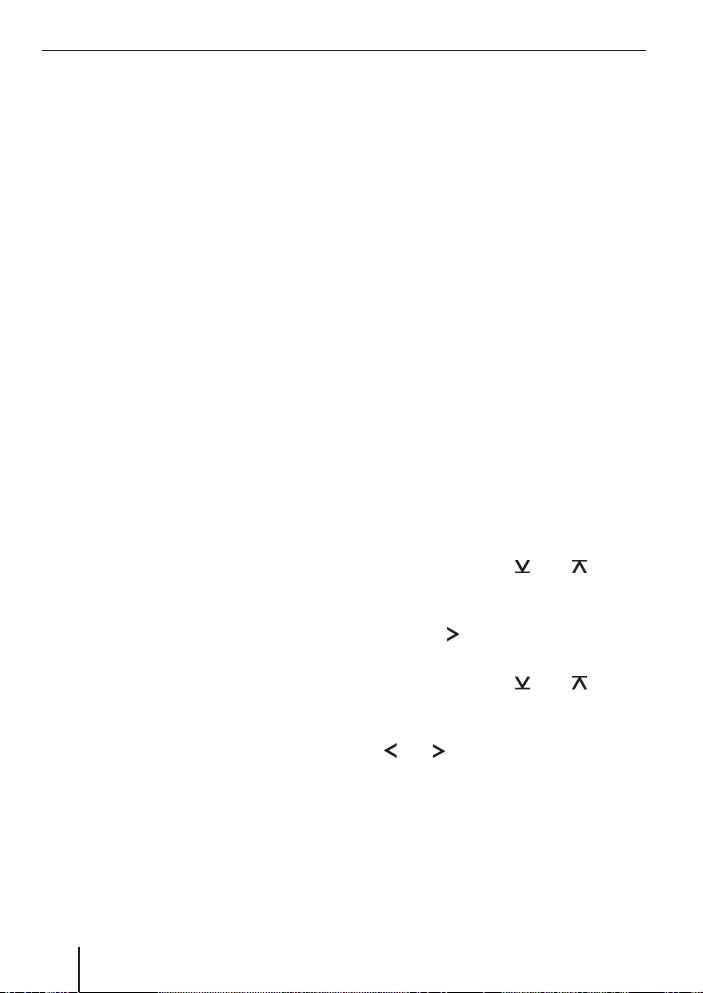
På-/avslagning Volym
På-/avslagning
Du kan slå på/av apparaten på följande
sätt:
På-/avslagning med knappen 1
Tryck på knappen 1 för att slå på ap-
쏅
paraten.
Apparaten slås på.
När du vill slå av apparaten håller du
쏅
knappen 1 intryckt i mer än 2 sekunder.
Apparaten slås av.
På-/avslagning med fordonets tändning
Om apparaten, som visas i monteringsanvisningen, är kopplad till fordonets tändning
och den inte har slagits av med knappen
1, slås den på resp. av med tändningen.
På-/avslagning med den avtagbara
panelen
Ta loss panelen.
쏅
Apparaten slås av efter den tid som ställts in
i menyn "OFF TIMER".
Sätt tillbaka panelen på plats.
쏅
Apparaten slås på. Den senaste inställningen (radio, CD, CD-växlare eller AUX)
aktiveras.
Observera!
För att skydda fordonets batteri slås
apparaten automatiskt av efter en timme om tändningen är frånslagen.
Ställa in volym
Volymen kan ställas in i steg mellan 0
(avstängd) och 66 (max).
För att öka volymen,
vrid volymreglaget 3 åt höger.
쏅
För att minska volymen,
vrid volymreglaget 3 åt vänster.
쏅
Ställa in påslagsvolym
Observera!
Apparaten är försedd med en timeoutfunktion (tidsfönster).
Om du till exempel trycker på knappen
MENU 9 och väljer ett menyalterna-
tiv, återgår apparaten till ursprungsläget ca 8 sekunder efter den senaste
knapptryckningen. De utförda inställningarna sparas.
Påslagsvolymen går att ställa in.
쏅
Tryck på knappen MENU 9.
쏅
Tryck på knappen
"VOLUME MENU" visas i teckenfönstret.
Tryck på
쏅
menyn.
Tryck på knappen
쏅
"ON VOLUME" visas i teckenfönstret.
쏅
Ställ in påslagsvolymen med knappen
eller :.
För att förenkla inställningen, hör du direkt
vilken volymnivå du väljer.
-knappen : för att öppna
eller : tills
eller : tills
194
Page 10
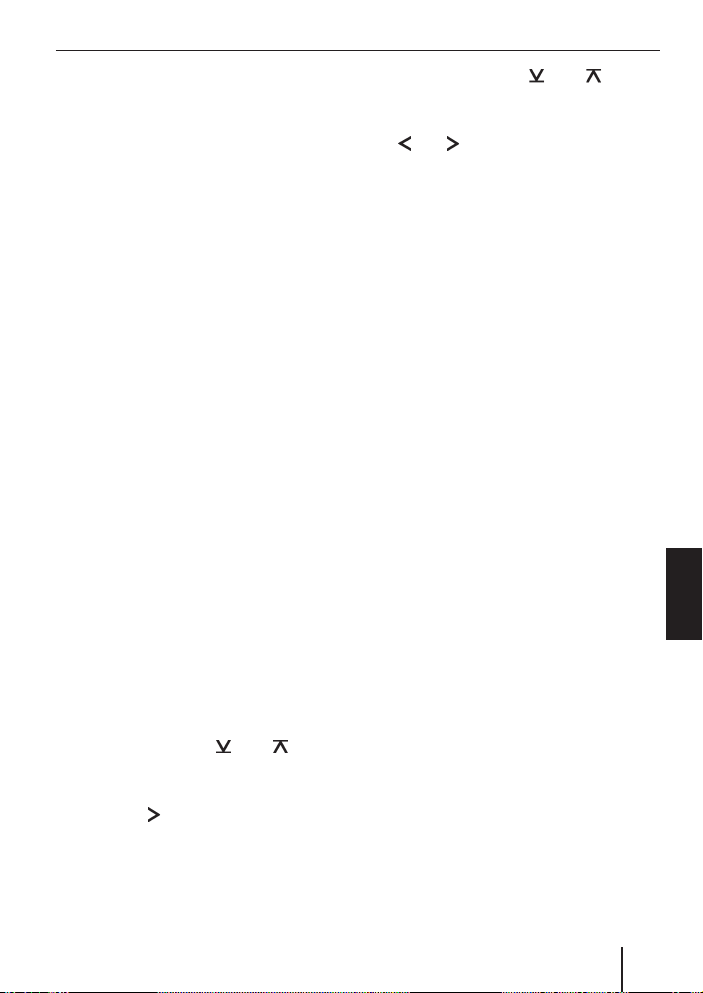
Voly m
Välj inställningen "LAST VOL" om du vill att
apparaten ska välja den volym som var inställd när den slogs av senast.
Observera!
Påslagsvolymen är begränsad till värdet "38" för att skydda din hörsel. Om
en högre volym var inställd när apparaten slogs av och inställningen "LAST
VOL" har valts, slås apparaten på med
värdet "38".
När inställningen är färdig,
쏅
tryck tre gånger på knappen MENU
9.
Sänka volymen snabbt (Mute)
Du kan sänka volymen snabbt till ett värde
du ställt in (Mute).
쏅
Tryck kort på knappen 1.
"MUTE" visas i teckenfönstret.
Återställa ljudnivå
För att återgå till den volym som var inställd
innan ljudet dämpades,
쏅
tryck en gång till på knappen 1.
Ställa in dämpningsnivå
Dämpningsnivån (Mute Level) kan ställas
in.
쏅
Tryck på knappen MENU 9.
쏅
Tryck på knappen
"VOLUME MENU" visas i teckenfönstret.
쏅
Tryck på
menyn.
-knappen : för att öppna
eller : tills
Tryck på knappen
쏅
"MUTE LVL" visas i teckenfönstret.
Ställ in dämpningsnivån med knappen
쏅
eller :.
När inställningen är färdig,
tryck tre gånger på knappen MENU
쏅
9.
eller : tills
Ljudhantering vid telefon eller
navigering
Om din bilradio är kopplad till en mobiltelefon eller ett navigeringssystem, dämpas
radioljudet automatiskt när du "lyfter luren" eller vid ett röstmeddelande från navigeringssystemet. Samtalet/meddelandet
återges sedan via ljudanläggningens systemhögtalare. Detta förutsätter att mobiltelefonen resp. navigeringssystemet är anslutet till bilradion på felfritt sätt och enligt
monteringsanvisningarna.
Fråga din Blaupunkt-återförsäljare vilken
typ av navigeringssystem som kan anslutas.
Om ett trafi kmeddelande tas emot under
pågående telefonsamtal eller röstmeddelande från navigeringssystemet, kan du först
höra trafi kmeddelandet när samtalet/meddelandet avslutats om trafi kmeddelandet
då fortfarande sänds. Trafi kmeddelandet
spelas inte in!
Du kan välja med vilken volym telefonsamtalen resp. navigeringens röstmeddelanden
ska höras.
쏅
Tryck på knappen MENU 9.
SVENSKA
195
Page 11
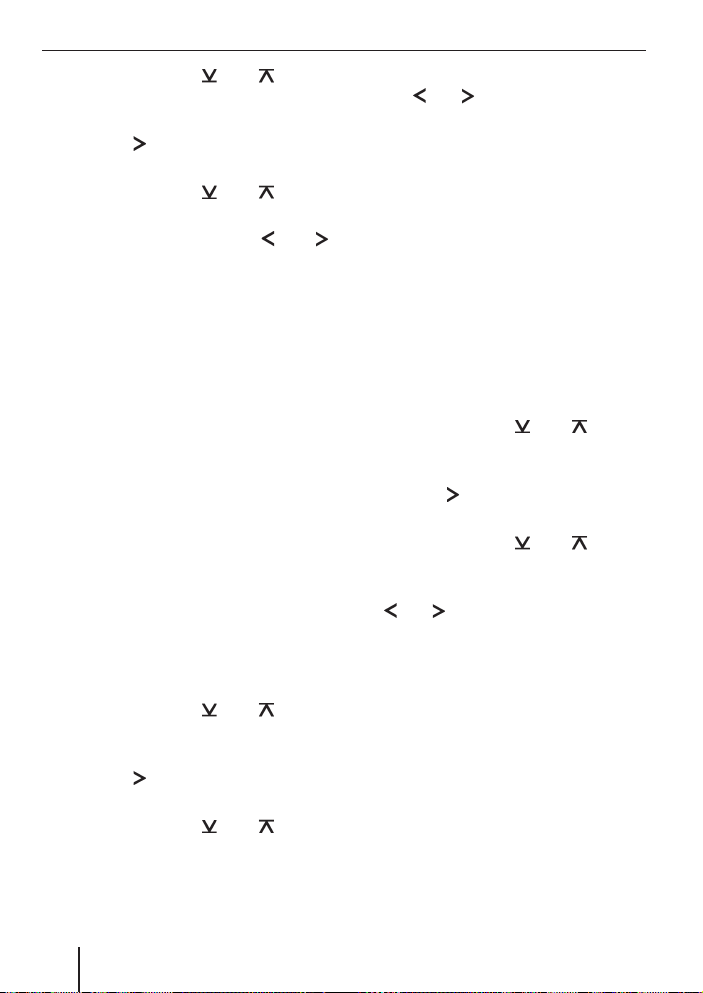
Voly m
Tryck på knappen eller : tills
쏅
"VOLUME MENU" visas i teckenfönstret.
Tryck på
쏅
menyn.
Tryck på knappen
쏅
"TEL VOL" visas i teckenfönstret.
Ställ in önskad volym med
쏅
knappen :.
När inställningen är färdig,
tryck tre gånger på knappen MENU
쏅
9.
Observera!
Du kan även justera volymen för telefonsamtal/röstmeddelanden direkt under pågående samtal/meddelande med
hjälp av volymreglaget 3.
-knappen : för att öppna
eller : tills
eller -
Aktivera/avaktivera
kvitteringsljud
Vissa funktioner, t.ex. lagring av en station
på stationsknapp, kräver att du håller en
knapp tryckt mer än två sekunder. När två
sekunder har gått hörs en ljudsignal (ett
pip). Ljudsignalen kan aktiveras resp. avaktiveras.
쏅
Tryck på knappen MENU 9.
쏅
Tryck på knappen
"VOLUME MENU" visas i teckenfönstret.
Tryck på
쏅
menyn.
Tryck på knappen
쏅
"BEEP ON" resp. "BEEP OFF" visas i
teckenfönstret.
-knappen : för att öppna
eller : tills
eller : tills
Slå på resp. av ljudsignalen med knap-
쏅
eller : (ON) resp. (OFF).
pen
När inställningen är färdig,
tryck två gånger på knappen MENU
쏅
9.
Automatic Sound
Med denna funktion anpassas bilradions
volym automatiskt till fordonets hastighet.
Detta förutsätter att apparaten är monterad enligt beskrivningen i monteringsanvisningen.
Den automatiska volymanpassningen kan
ställas in i 6 steg (0 - 5).
쏅
Tryck på knappen MENU 9.
쏅
Tryck på knappen
"VOLUME MENU" visas i teckenfönstret.
Tryck på
쏅
menyn.
Tryck på knappen
쏅
"AUTO SD" visas i teckenfönstret.
Ställ in volymanpassningen 0 - 5 med
쏅
eller -knappen :.
När inställningen är färdig,
tryck tre gånger på knappen MENU
쏅
9.
Observera!
Vad som är en optimal inställning 0 - 5
av den hastighetsrelaterade ljudanpassningen beror på hur bruset i ditt
fordon påverkas av hastigheten. Prova
dig fram för att hitta den inställning
som passar bäst.
-knappen : för att öppna
eller : tills
eller : tills
196
Page 12
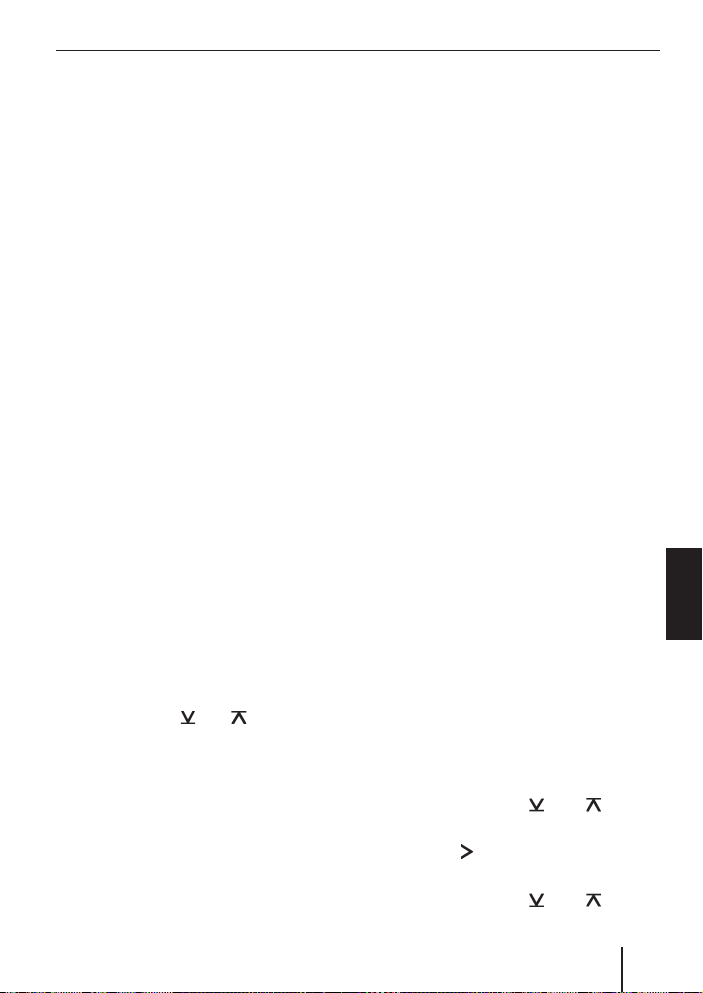
Radio
Radio
Denna apparat är utrustad med en RDS-radiomottagare. Många FM-stationer sänder
förutom själva programmet även ohörbar
extrainformation, t.ex. stationens namn eller programtyp (PTY).
Om RDS-stationen sänder sitt namn, visas
detta direkt i teckenfönstret.
Ställa in radiomottagare
För att radion garanterat ska fungera felfritt
måste apparaten ställas in på den region
den används i. Du kan välja mellan Europa
"EUROPE", Amerika "USA", Sydamerika
"S-AMERICA" och Thailand "THAI".
Grundinställning för mottagaren är den region som apparaten såldes i. Kontrollera
denna inställning vid problem med radiomottagningen.
De radiofunktioner som beskrivs i denna
bruksanvisning gäller för mottagarinställningen för Europa (EUROPE).
쏅
Slå av apparaten med knappen 1.
쏅
Håll knapparna 1 och 5 : nedtryckta
samtidigt och slå på apparaten med
knappen 1.
"TUNER" visas.
쏅
Välj region för mottagarefunktionen
med knappen
För att spara inställningen,
slå av och därefter på apparaten eller
쏅
vänta ca 8 sekunder. Radion startar
med senast valda inställning (Radio,
CD, CD-växlare eller AUX).
eller :.
Slå på radion
Om du använder något av lägena CD, CDväxlare eller AUX,
tryck på knappen BND•TS 6
쏅
eller
tryck på knappen SOURCE 4 tills
쏅
minnesnivån, t.ex. "FM1", visas i teckenfönstret.
RDS-komfortfunktioner
(AF, REG)
RDS-komfortfunktionerna AF (alternativ
frekvens) och REGIONAL utökar radions
möjligheter.
•
AF: När RDS är aktiverad, byter AFfunktionen automatiskt till den frekvens som ger bäst mottagning för vald
radiostation.
•
REGIONAL: En del sändare delar tidvis
upp sina program i regionalprogram
med olika innehåll. REG-funktionen
förhindrar att bilradion växlar till alternativa frekvenser, som har ett annat regionalt programinnehåll.
Observera!
REGIONAL måste aktiveras/avaktiveras separat i menyn.
Aktivera/avaktivera REGIONAL
쏅
Tryck på knappen MENU 9.
"USER MENU". visas i teckenfönstret.
쏅
Tryck på knappen
"TUNER MENU" visas i teckenfönstret.
쏅
Tryck på
menyn.
쏅
Tryck på knappen
"REG" visas i teckenfönstret.
-knappen : för att öppna
eller : tills
eller : tills
197
SVENSKA
Page 13

Radio
Bakom "REG" visas "OFF" (av) resp. "ON"
(på).
För att aktivera/avaktivera REGIONAL,
tryck på knappen
쏅
När inställningen är färdig,
tryck två gånger på knappen MENU
쏅
9.
Aktivera/avaktivera RDSkomfortfunktion
För att aktivera resp. avaktivera RDS-komfortfunktionerna AF och REGIONAL,
håll knappen TRA•RDS 7 intryckt
쏅
mer än 2 sekunder.
"RDS ON" resp. "RDS OFF" aktiveras och
visas snabbt.
eller :.
Välja frekvensband/minnesnivå
Med denna apparat kan du ta emot stationer på FM-bandet (UKV) och AM-banden
(MV, LV). För FM-våglängdsområdet fi nns
tre minnesnivåer (FM1, FM2 och FMT) och
för våglängdsområdena MV och LV vardera
en minnesnivå.
På varje minnesnivå kan upp till sex stationer lagras.
För att välja mellan minnesnivåerna FM1,
FM2, och FMT resp. våglängdsområden MV
och LV,
쏅
tryck kort på knappen BND•TS 6.
Ställa in en station
Du kan ställa in en station på olika sätt.
Manuell stationsinställning
Du kan även ställa in stationer manuellt.
Observera!
Manuell stationsinställning är endast
möjlig om RDS-komfortfunktionen är
avaktiverad.
För att ändra den inställda frekvensen i små
etapper,
쏅
tryck kort på knappen
För att ändra den inställda frekvensen
snabbt,
håll knappen
쏅
länge.
Hoppa mellan samverkande stationer
(endast FM)
Om fl era stationer hör till samma organisation, kan du hoppa mellan dessa samverkande stationer.
Observera!
För att denna funktion ska fungera,
måste RDS-komfortfunktionen vara aktiverad.
Tryck på knappen
쏅
växla till nästa station bland de samverkande stationerna.
Observera!
Du kan bara hoppa till stationer som
radion tagit emot tidigare. Kör därför
först presentation (Scan) eller resefunktion (Travelstore).
eller :.
eller : intryckt
eller : för att
Automatisk stationssökning
Tryck på knappen
쏅
Nästa station inom mottagningsområdet
väljs.
198
eller :.
Page 14

Radio
Ställa in känslighet vid
stationssökning
Du kan välja om sökningen bara ska stanna
vid stationer med bra mottagning eller även
vid stationer med svagare signal.
Tryck på knappen MENU 9.
쏅
Tryck på knappen
쏅
"TUNER MENU" visas i teckenfönstret.
Tryck på
쏅
menyn.
Tryck på knappen
쏅
"SENS HI" oder "SENS LO" visas i teckenfönstret.
Teckenfönstret visar aktuellt känslighetsvärde. "SENS HI3" innebär högsta ingångskänslighet, "SENS LO1" den lägsta.
쏅
Ställ in önskad känslighet med
-knappen :.
När inställningen är färdig,
tryck två gånger på knappen MENU
쏅
9.
Observera!
Apparaten lagrar det känslighetsvärde
som är inställt i respektive våglängdsområde UKW (FM) och MW/LW (AM).
-knappen : för att öppna
eller : tills
eller : tills
eller
Lagra stationer
Lagra stationer manuellt
Välj önskad minnesnivå FM1, FM2,
쏅
FMT eller ett av våglängdsområdena
MV eller LV.
Ställ in önskad station.
쏅
Välj vilken stationsknapp 1 - 6 ; sta-
쏅
tionen ska lagras på och håll denna
tryckt mer än två sekunder.
Lagra stationer automatiskt
(Travelstore)
Du kan automatiskt lagra de 6 starkaste
stationerna i regionen (endast FM-bandet).
Stationerna fi nns sedan på minnesnivå FMT.
Observera!
Stationer som tidigare lagrats på denna
nivå raderas då.
Håll knappen BND•TS 6 intryckt
쏅
längre än två sekunder.
Lagringen startar. I teckenfönstret visas
"FM-TRAVELSTORE". När förloppet är klart,
spelas stationen på minnesplats 1 på minnesnivån FMT.
Välja lagrade stationer
Välj minnesnivå resp. våglängdsom-
쏅
råde.
Tryck på en av stationsknapparna 1 - 6
쏅
;.
Den sparade stationen spelas när den är
tillgänglig.
Presentera mottagningsbara
stationer (SCAN)
Med presentationsfunktionen (Scan) kan
du låta radion i följd söka upp och snabbt
spela alla stationer inom mottagningsområdet. Presentationstiden kan i menyn ställas
in till mellan 5 och 30 sekunder.
Starta SCAN
Håll knappen MENU 9 intryckt mer än
쏅
2 sekunder.
Avsökningen och presentationen börjar.
"SCAN" visas snabbt i teckenfönstret, där-
efter blinkar det aktuella stationsnamnet
resp. frekvensen.
199
SVENSKA
Page 15

Radio
Avsluta SCAN och fortsätta lyssna på
stationen
Tryck på knappen MENU 9.
쏅
Presentationen avslutas och den sist presenterade stationen spelas.
Ställa in presentationstid
Tryck på knappen MENU 9.
쏅
Tryck på knappen
쏅
"VARIOUS MENU" visas i teckenfönstret.
Tryck på
쏅
menyn.
Tryck på knappen
쏅
"SCAN TIME" visas i teckenfönstret.
Ställ in önskad presentationstid med
쏅
eller -knappen :.
När inställningen är färdig,
tryck tre gånger på knappen MENU 9.
쏅
Observera!
Vald presentationstid gäller även för
presentationsfunktioner i läge CD och
CD-växlare.
-knappen : för att öppna
eller : tills
eller : tills
Programtyp (PTY)
Vissa FM-stationer sänder förutom själva
programmet även ohörbar extrainformation
om programinnehållets typ. Din apparat tar
emot, utvärderar och kan visa denna information.
Bl.a. fi nns följande programtyper:
CULTURE TRAVEL JAZZ
SPORT SERVICE POP
ROCK VETENSKAP BARN
Med hjälp av PTY-funktionen kan du välja ut
stationer som sänder en särskild programtyp.
PTY-EON
När en programtyp har valts och stationssökningen startas, växlar apparaten från
aktuellt spelad station till en station med
vald programtyp.
Observera!
•
Hittas ingen station med vald programtyp, hörs en ljudsignal och "NO
PTY" visas snabbt i teckenfönstret.
Radion återgår till senast spelad station.
•
Om den inställda stationen eller en
annan samverkande station senare
sänder ett program av vald typ, växlar
apparaten automatiskt till denna station från aktuellt spelad station resp.
från spelning av CD eller CD-växlare.
•
Om du inte vill att apparaten ska kopplas om automatiskt kan du avaktivera
denna funktion i menyn genom "PTY
OFF". Tryck först på någon av knapparna SOURCE 4 eller BND•TS
6.
Aktivera/avaktivera PTY
쏅
Tryck på knappen MENU 9.
쏅
Tryck på knappen
"TUNER MENU" visas i teckenfönstret.
쏅
Tryck på
menyn.
Teckenfönstret visar PTY och aktuell inställning.
쏅
Tryck på knappen
aktivera (ON) resp. avaktivera (OFF)
PTY.
När inställningen är färdig,
tryck två gånger på knappen MENU
쏅
9.
-knappen : för att öppna
eller : tills
eller : för att
200
Page 16

Radio
Välja PTY-språk
Du kan välja vilket språk som programtyperna visas på. Följande fi nns tillgängliga:
"DEUTSCH", "ENGLISH" och "FRANÇAIS".
쏅
Tryck på knappen MENU 9.
쏅
Tryck på knappen
"TUNER MENU" visas i teckenfönstret.
쏅
Tryck på
menyn.
쏅
Tryck på knappen
"PTY LANG" visas i teckenfönstret.
쏅
Ställ in önskat språk med knappen
eller
När inställningen är färdig,
쏅
tryck tre gånger på knappen MENU 9.
Välja programtyp och starta sökning
쏅
Tryck på knappen
Aktuell programtyp visas i teckenfönstret.
쏅
Medan programtypen visas i teckenfönstret, kan du trycka på knappen
eller
gramtyp.
Eller
쏅
Tryck på en av knapparna 1 - 6 ; för
att välja den programtyp som är tilldelad den knappen.
Vald programtyp visas snabbt.
쏅
Tryck på knappen
starta sökningen.
Nästa station med vald programtyp spelas.
Spara programtyp på stationsknapparna
쏅
Välj programtyp med knappen
:.
-knappen : för att öppna
:.
: för att välja en annan pro-
eller : tills
eller : tills
eller :.
eller : för att
eller
Håll önskad stationsknapp 1- 6 ; in-
쏅
tryckt mer än två sekunder.
Programtypen är lagrad på den valda knap-
pen 1 - 6 ;.
Optimera radiomottagningen
Brusanpassad diskantsänkning
(High Cut)
High Cut-funktionen ger bättre mottagning
under dåliga förhållanden (endast FM). Vid
mottagningsstörningar minskas bruset automatiskt.
Aktivera/avaktivera High Cut
Tryck på knappen MENU 9.
쏅
Tryck på knappen
쏅
"TUNER MENU" visas i teckenfönstret.
Tryck på
쏅
menyn.
Tryck på knappen
쏅
"HICUT" visas i teckenfönstret.
쏅
Tryck på knappen
aktivera eller avaktivera High Cut.
"HICUT OFF" slår av den automatiska funk-
tionen, "HICUT ON" sänker bruset.
När inställningen är färdig,
쏅
tryck på knappen MENU 9.
-knappen : för att öppna
eller : tills
eller : tills
eller : för att
Visningsalternativ
När du lyssnar på radio kan du ha förstorad
tidvisning i teckenfönstret.
쏅
För att växla visning håller du knappen
DISPL
der.
Efter ca 2 sekunder går apparaten över till
tidigare visning.
8 intryckt i mer än 2 sekun-
SVENSKA
201
Page 17

Tra fi kradio
Tra fi kradio
Apparaten är försedd med en RDS-EONmottagare. Med EON (Enhanced Other
Network) kopplas radion automatiskt över
till en samverkande station med trafi kradio
så fort ett trafi kmeddelande sänds..
Efter trafi kmeddelandet återgår mottagningen till den tidigare stationen.
Aktivera/avaktivera företräde
för trafi kmeddelanden
Tryck på knappen TRA•RDS 7.
쏅
När företräde för trafi kmeddelanden är aktiverat, visas symbolen Kö i teckenfönstret.
Observera!
En varningssignal hörs om:
Du lämnar mottagningsområdet för
•
den trafi kradiostation du lyssnar på.
Du lyssnar på DVD/CD eller CD-väx-
•
lare och lämnar mottagningsområdet
för den inställda trafi kradiostationen
och den då startade automatiska sökningen inte hittar någon ny trafi kradiostation.
Du byter från en trafi kradiostation till
•
en station utan trafi kradiofunktion.
I dessa fall kan du antingen slå av företräde
för trafi kmeddelanden eller byta till en trafi kradiostation.
Ställa in volymen på
trafi kmeddelanden
Tryck på knappen MENU 9.
쏅
Tryck på knappen
쏅
"VOLUME MENU" visas i teckenfönstret.
Tryck på
쏅
menyn.
Tryck på knappen
쏅
VOLUME" visas i teckenfönstret.
Justera volymen med knapparna
쏅
eller
För att förenkla inställningen, hör du direkt
vilken volymnivå du väljer.
När inställningen är färdig,
tryck tre gånger på knappen MENU
쏅
9.
Observera!
Du kan även justera volymen för trafi k-
•
meddelanden direkt under pågående
meddelande. Använd volymreglaget
3. När meddelandet är slut, återställs volymen till förutvarande nivå.
Du kan ställa in klangbild och volym-
•
balans för trafi kmeddelanden. För
mer information, se kapitlet "Ljud".
-knappen : för att öppna
:.
eller : tills
eller : tills "TA
202
Page 18

CD
CD
Med denna apparat kan du spela vanliga
ljudskivor och skrivbara skivor (CD-R, CDRW) med diametern 12 cm. För att undvika
problem vid spelningen bör du inte själv
bränna CD-skivor med högre hastighet än
16x.
Risk för skador
på CD-läsaren!
Använd aldrig CD-singlar (CD-skivor
med diametern 8 cm) eller CD-skivor
som inte är runda ("Shape-CD").
Vi frånsäger oss allt ansvar för skador
på CD-läsaren som uppkommer genom
inmatning av ej lämpliga skivor.
Använd endast CD-skivor med Compact
Disc-logotyp för bästa möjliga funktion.
CD-skivor med kopieringsskydd kan leda
till problem vid avspelningen. Blaupunkt
garanterar inte funktionen vid spelning av
kopieringsskyddade CD-skivor!
Förutom vanliga CD-ljudskivor kan apparaten även spela CD-skivor med MP3/WMAfi ler. För mer information, se kapitlet "MP3/
WMA".
Starta CD-spelaren
Om ingen CD-skiva fi nns i läsaren,
tryck på knappen
쏅
Panelfronten öppnas.
Lägg in CD:n med den tryckta sidan
쏅
uppåt i läsaren och skjut in denna tills
du känner ett visst motstånd.
2.
CD-skivan åker då automatiskt in i läsaren.
Rör inte enheten medan den drar in skivan.
Stäng panelen och tryck lätt på den tills
쏅
du känner att den går i lås.
CD-spelningen börjar och "CD" visas i teckenfönstret.
Observera!
Om tändningen var avslagen innan skivan matades in, måste apparaten först
slås på med knappen 1 innan skivan
börjar spela.
Om det redan ligger en CD-skiva i läsaren,
쏅
tryck på knappen SOURCE 4 tills
"CD" visas i teckenfönstret.
Spelningen av skivan återupptas där den
avbröts.
Välja spår
쏅
Tryck på en av pilknapparna : för att
välja nästa resp. föregående spår.
För att återstarta aktuellt spår från början
tryck en gång på knappen
eller :.
Snabbt spårbyte
För att snabbt byta mellan skivans spår
framåt eller bakåt,
쏅
håll knappen
tills snabbt spårbyte bakåt eller framåt
startar.
eller : intryckt
Snabbspolning (medhörning)
För att snabbt spola framåt eller bakåt,
쏅
håll knappen
snabbspolning bakåt eller framåt startar.
eller : intryckt tills
SVENSKA
203
Page 19

CD
Slumpspelning (MIX)
Tryck på knappen 5 MIX ;.
쏅
"MIX DISC" visas snabbt i teckenfönstret
och MIX-symbolen visas. Nästa slumpvis
valda spår spelas.
Avsluta slumpspelning
Tryck en gång till på knappen 5 MIX
쏅
;.
"MIX OFF" visas snabbt i teckenfönstret och
MIX-symbolen slocknar.
Presentera spår (SCAN)
Du kan låta spela de första sekunderna på
alla spår på CD-skivan.
Håll knappen MENU 9 intryckt mer än
쏅
2 sekunder.
"SCAN DISC" visas snabbt i teckenfönstret
och nästa spår presenteras.
Observera!
Presentationstiden går att ställa in. För
att ställa in presentationstiden, läs avsnittet "Ställa in presentationstid" i kapitlet "Radio".
Avsluta presentation, fortsätta lyssna
på spår
För att avsluta presentationen,
tryck på knappen MENU 9.
쏅
Det spår som just presenteras fortsätter att
spela.
Upprepa spår (Repeat)
Om du vill spela ett spår upprepade gånger,
tryck på knappen 4 RPT ;.
쏅
"REPEAT TRACK" visas snabbt i teckenfönstret och "REPEAT" visas. Spåret upprepas sedan tills funktionen avslutas.
Avsluta upprepning
När du vill avsluta funktionen Repeat,
tryck igen på knappen 4 RPT ;.
쏅
"REPEAT OFF" visas snabbt i teckenfönstret
och "REPEAT" slocknar. Spelningen fortsätter på vanligt vis.
Avbryt spelning (PAUSE)
Tryck på knappen 3 ;.
쏅
"PAUSE DISC" visas i teckenfönstret.
Återuppta spelning
Tryck under paustiden på knappen 3
쏅
;.
Spelningen fortsätter.
Visningsalternativ
Du kan välja vilken information som ska
visas i teckenfönstret när du spelar en CDskiva:
"Normal Mode":
•
Första raden: spårnummer och speltid
"Info Mode":
•
Första raden: spårnummer och speltid
Andra raden: CD-text
"Info Mode":
•
Första raden: spårnummer och speltid
Andra raden: CD-text och tid
204
Page 20

CD
Observera!
Du kan ställa in i menyn om CD-texten
•
ska visas. För mer information, se avsnittet "Visa CD-text" i det följande.
CD-text kan endast visas om sådan in-
•
formation fi nns lagrad på skivan.
För att välja mellan visningssätt,
쏅
tryck en eller fl era gånger på knappen
DISPL
önskat visningssätt.
8 tills teckenfönstret har
Visa CD-text
Några CD-skivor är försedda med s.k. CDtext. CD-texten kan innehålla namn på artist, album och spår.
CD-texten visas på teckenfönstrets andra
rad. Varje gång ett nytt spår spelas visas
CD-texten som löpande text.
Aktivera/avaktivera CD-text
쏅
Tryck på knappen MENU 9.
쏅
Tryck på knappen
"VARIOUS MENU" visas i teckenfönstret.
Tryck på
쏅
menyn.
Tryck på knappen
쏅
"CD TEXT" visas i teckenfönstret.
쏅
Tryck på
menyn.
쏅
Välj mellan visningsalternativen "CD
TEXT ON" och "CD TEXT OFF" med
eller
När inställningen är färdig,
tryck tre gånger på knappen MENU
쏅
9.
-knappen : för att öppna
-knappen : för att öppna
-knappen :.
eller : tills
eller : tills
Tra fi kmeddelanden när CDskivor spelas
Om vill ta emot trafi kmeddelanden när du
spelar CD-skivor,
tryck på knappen TRA•RDS 7.
쏅
När företräde för trafi kmeddelanden är
aktiverat, visas symbolen Kö i teckenfönstret. För mer information, se kapitel
"Trafi kradio".
Ta ut CD-skiva
Tryck på knappen 2.
쏅
Panelfronten öppnas framåt.
Tryck på knappen
쏅
vid CD-facket.
CD-skivan matas ut.
Ta ut CD-skivan och stäng panelfron-
쏅
ten.
Observera!
Om du inte tar bort skivan som skju-
•
tits ut, dras den automatiskt in igen
efter 10 sekunder.
Det går att mata ut skivor även om ap-
•
paraten är avslagen eller om du spelar
upp ljud från någon annan källa.
< (Eject) bred-
SVENSKA
205
Page 21

MP3/WMA
MP3/WMA
Med denna apparat kan du även spela CDR-skivor och CD-RW-skivor med MP3-fi ler.
Dessutom kan du lyssna på WMA-musikfi ler. WMA-musikfi ler hanteras på samma
sätt som MP3-musikfi ler.
Observera!
WMA-musikfi ler som är försedda med
•
Digital Rights Management (DRM, digitalt kopieringsskydd) från onlinemusiktjänster kan inte spelas i den
här apparaten.
Återgivningen av WMA-fi ler kan bara
•
garanteras om de har skapats med
Windows Media-Player, version 8.
Förbereda MP3-skiva
Kombinationen CD-brännare, CD-brännarprogramvara och skrivbara CD-skivor kan
leda till problem vid spelningen av skivorna. Om problem med hembrända CD-skivor
uppstår, bör du byta till ett annat märke eller annan färg på skivorna du använder.
CD-skivans format måste motsvara ISO
9660 nivå 1 eller nivå 2 eller Joliet. Inga
andra format kan spelas på ett tillförlitligt
sätt.
På en CD kan du skapa max 252 mappar.
Mappar kan sedan väljas separat vid spelning i bilradion.
Oberoende av hur många mappar som skapas på skivan, kan du hantera upp till 999
MP3-fi ler på samma skiva med högst 255
fi ler i varje mapp.
Apparaten kan även hantera så många
mappnivåer som du önskar och kan skapa
med brännarens programvara, även om
ISO-standarden 9660 egentligen stadgar
att mappstrukturen maximalt får ha 8 nivåer.
D01
T001
T002
T003
T004
T005
T006
T007
T008
T009
T010
T011
A
B
D02
D03
T001
T002
T003
T004
T005
T001
T002
T003
T004
T005
T006
A Mappar
B Spår · Filer
Varje mapp kan namnges med PC:n.
Mappens namn kan visas i teckenfönstret. Varje mapp och varje spår resp. fi l kan
namnges i datorn med hjälp av CD-brännarens programvara. Hur du gör detta står i
programvarans bruksanvisning.
D04
206
Page 22

MP3/WMA
Observera!
Undvik specialtecken (liksom å, ä, ö)
när du namnger mappar och spår/fi ler.
Om du vill ha dina fi ler i rätt ordningsföljd
måste du använda ett brännarprogram som
ordnar fi lerna i alfanumerisk ordningsföljd.
Saknar din programvara denna funktion
kan du istället sortera fi lerna manuellt med
hjälp av namnen. Då måste du lägga till en
eller fl era siffror före varje fi lnamn, t.ex.
"001", "002" o.s.v. De inledande nollorna
måste även vara med.
MP3-spår kan innehålla extra information,
till exempel artist, spår och album (ID3-taggar). Denna apparat kan visa ID3-taggar för
version 1 i teckenfönstret.
Använd max överföringshastighet 256 kb/
s när du för över ljudfi lerna till MP3-formatet.
För att kunna använda MP3-fi ler i denna apparat måste fi lerna ha tillägget ".MP3".
Observera!
För att garantera störningsfri spelning,
namnge inte andra än verkliga MP3-fi -
•
ler med tillägget ".MP3" för att sedan
försöka spela dem. Dessa fi ler är ogiltiga och ignoreras när skivan spelas.
Använd inga "blandade" CD-skivor
•
med icke-MP3-fi ler och MP3-fi ler (apparaten läser under MP3-spelningen
endast MP3-fi ler).
Använd inga mix-mode-CD med CD-
•
ljudspår och MP3-spår. Om du försöker att spela en mix-mode-CD, kommer bara ljudspåren att spelas.
Starta MP3
En skiva med MP3-fi ler startas som en
vanlig CD. Mer information fi nns i avsnittet
"Starta CD-spelare" i kapitlet "CD".
Visningsalternativ
Välja standardvisning
Du kan låta visa olika slags information om
aktuellt spår i teckenfönstret:
1. Normal Mode:
Första raden: spårnamn
Andra raden: MP3-information
Observera!
MP3-informationens innehåll beror på
inställningarna i menyn "MP3 DISP".
2. Info Mode:
Första raden: spårnamn
Andra raden: mappnummer, spårnummer och speltid
3. Clock Mode:
Första raden: spårnamn
Andra raden: mappnummer, spårnummer och tid
Observera!
MP3-ID-taggar för version 1 kan visas,
om de har lagrats tillsammans med
MP3-fi lerna. Se även anvisningarna för
din pc-MP3-programvara resp. brännarprogramvara.
SVENSKA
207
Page 23

MP3/WMA
4. MP3-Browse-Mode:
Första raden: spårnamn 1
Andra raden: spårnamn 2
Tredje raden: spårnamn 3
Observera!
I visningsläget Läsning MP3 (MP3Browse-Mode) hittar du MP3-fi lerna
snabbt och enkelt på skivan. I detta
läge kan dock funktionerna snabbspolning, slumpspelning, presentation och
upprepning inte användas.
För att välja mellan visningsalternativen,
tryck en eller fl era gånger på knappen
쏅
DISPL
önskat visningssätt.
8 tills teckenfönstret har
Ställa in MP3-löptext
Vid varje spårbyte visas en av följande löptexter en gång i teckenfönstret. Därefter används valt standardalternativ.
Du kan välja mellan följande löptexter:
Mappnamn ("DIR NAME")
•
Spårnamn ("SONG NAME")
•
Albumnamn ("ALBM NAME")
•
Artistnamn ("ARTIST")
•
Filnamn ("FILE NAME")
•
Observera!
Artist, spår och namn på album är delar av MP3-ID-taggen för version 1 och
kan endast visas om de sparats tillsammans med MP3-fi lerna . Se även anvisningarna för din pc-MP3-programvara
resp. brännarprogramvara.
För att välja mellan visningsalternativen,
쏅
tryck på knappen MENU 9.
쏅
Tryck på knappen
"VARIOUS MENU" visas i teckenfönstret.
쏅
Tryck på
menyn.
쏅
Tryck på knappen
"MP3 DISP" visas i teckenfönstret.
쏅
Tryck på
menyn.
쏅
Välj önskad MP3-löptext med knappen
eller :.
När inställningen är färdig,
쏅
tryck tre gånger på knappen MENU
9.
Observera!
Menyalternativet "MP3 DISP" fi nns
bara tillgänglig vid spelning av en CD
med MP3/WMA-fi ler.
-knappen : för att öppna
-knappen : för att öppna
eller : tills
eller : tills
Välja mapp
Välja mapp med pilknapparna
(visningsläge Normal, Info och Clock)
För att fl ytta uppåt eller nedåt till en annan
mapp,
쏅
tryck på knappen
fl era gånger.
Observera!
Apparaten ignorerar samtliga mappar
som inte innehåller MP3-fi ler. Antalet
mappar korrigeras automatiskt och
därför kan det visade antalet avvika
från antalet mappar som har skapats.
eller : en eller
208
Page 24

MP3/WMA
Välja mapp i visningsläge Läsning
(Browse)
Du kan välja att visa tre mappar i teckenfönstret, med den aktuella mappen överst.
Mapparna visas med de namn som valdes
när CD-skivan brändes. Använd pilknapparna för att fl ytta runt och välja bland samtliga
mappar med giltiga mp3-fi ler.
쏅
Tryck under pågående MP3-spelning
på knappen DISPL
browse-mode visas i teckenfönstret.
Listan med spår i aktuell mapp visas.
쏅
Tryck på
till mappnivå.
쏅
Tryck på knappen
visa CD-skivans mappar.
När du vill välja en mapp,
쏅
tryck på
Den valda mappen öppnas. Spåren i mapparna visas i visningsläget Läsning.
-knappen : för att gå över
-knappen :.
8 tills MP3-
eller : för att
Välja spår/fi l
Välja spår/fi l med pilknapparna
(i visningsläge Normal, Info och Clock)
För att fl ytta uppåt eller nedåt till annat
spår/fi l i aktuell mapp,
쏅
tryck på knappen
fl era gånger.
Vid en enda tryckning på knappen
startas det aktuella spåret igen.
eller : en eller
:
Välja spår i visningsläge Läsning
(Browse)
I visningsläge Läsning (Browse) är det enkelt att granska de spår/fi ler som fi nns sparade i en mapp och sen välja ut något av
dem.
Tryck under pågående MP3-spelning
쏅
på knappen DISPL
fönstret visar MP3-browse-mode.
Tryck på knappen
쏅
fl ytta runt bland spåren i mappen.
Om du vill välja det spår som visas,
쏅
tryck på
-knappen :.
8 tills tecken-
eller : för att
Snabbspolning
(inte i visningsläge Läsning MP3)
För att snabbt spola framåt eller bakåt,
håll knappen
쏅
snabbspolning bakåt eller framåt startar.
eller : intryckt tills
Spela spåren i slumpvis
ordningsföljd – MIX
(inte i visningsläge Läsning MP3)
Om du vill låta slumpen avgöra i vilken ordningsföljd spåren i aktuell mapp ska spelas,
tryck kort på knappen 5 MIX ;.
쏅
"MIX DIRECTORY" visas snabbt i teckenfönstret och "MIX" visas.
Om du vill att spåren i samtliga mappar på
ilagd MP3-CD ska spelas i slumpvis ordningsföljd,
håll knappen 5 MIX ; intryckt längre
쏅
än två sekunder.
"MIX DISC" visas snabbt i teckenfönstret
och "MIX" visas.
SVENSKA
209
Page 25

MP3/WMA
Avsluta slumpspelning
För att avsluta slumpspelningen,
tryck kort på knappen 5 MIX ;.
쏅
"MIX OFF" visas i teckenfönstret och MIXsymbolen slocknar.
Presentera spår – SCAN
(inte i visningsläge Läsning MP3)
Du kan låta spela de första sekunderna på
alla spår på CD-skivan.
쏅
Håll knappen MENU 9 intryckt mer än
2 sekunder. Nästa spår presenteras.
"SCAN TRACK" visas snabbt i teckenfönstret. Därefter visas mappnummer och spårnummer. Spårnumret blinkar.
Observera!
Presentationstiden går att ställa in. Mer
information fi nns i avsnittet "Ställa in
presentationstid" i kapitlet "Radio".
Avsluta presentation, fortsätta lyssna
på spår
쏅
Tryck kort på knappen MENU 9.
Det spår som just presenteras fortsätter att
spela.
För att upprepa spelning av hela mappen,
쏅
håll knappen 4 RPT ; intryckt längre
än två sekunder.
"REPEAT DIRECTORY" visas snabbt i teckenfönstret och "REPEAT" visas.
Avsluta upprepning
För att avsluta pågående upprepning av aktuellt spår resp. aktuell mapp,
쏅
tryck kort på knappen 4 RPT ;.
"REPEAT OFF" visas snabbt i teckenfönstret
och "REPEAT" slocknar.
Avbryt spelning (PAUSE)
Tryck på knappen 3 ;.
쏅
"PAUSE DISC" visas i teckenfönstret.
Återuppta spelning
Tryck under paustiden på knappen
쏅
;.
3
Spelningen fortsätter.
Upprepa enskilt spår eller
enskild mapp – REPEAT
(inte i visningsläge Läsning MP3)
För att upprepa spelning av aktuellt spår,
tryck kort på knappen 4 RPT ;.
쏅
"REPEAT TRACK" visas snabbt i teckenfönstret och "REPEAT" visas.
210
Page 26

CD-växlare
CD-växlare
Observera!
Information om hantering av CD-skivor,
hur man lägger i skivorna och allmänt
hanterar CD-växlaren, fi nns i bruksanvisningen för CD-växlaren.
Starta CD-växlaren
Tryck på knappen SOURCE 4 tills
쏅
"CHANGER" visas i teckenfönstret.
Spelningen startar med den första spelbara
CD-skivan i CD-växlaren.
Välja CD-skiva
För att fl ytta uppåt eller nedåt mellan CDskivorna,
tryck på knappen
쏅
fl era gånger.
Observera!
Tomma fack i växlaren och fack med
ogiltiga CD-skivor ignoreras.
Välja spår
För att fl ytta uppåt eller nedåt till ett annat
spår på aktuell CD-skiva,
tryck på knappen
쏅
fl era gånger.
Snabbspolning (medhörning)
För att snabbt spola framåt eller bakåt,
håll knappen
쏅
snabbspolning bakåt eller framåt startar.
eller : en eller
eller : en eller
eller : intryckt tills
Upprepa enstaka spår eller
enstaka skivor (Repeat)
För att upprepa aktuellt spår,
tryck kort på knappen 4 RPT ;.
쏅
"REPEAT TRACK" visas snabbt i teckenfönstret och "REPEAT" visas.
För att upprepa aktuell CD-skiva,
håll knappen 4 RPT ; intryckt längre
쏅
än 2 sekunder.
"REPEAT DISC" visas snabbt i teckenfönstret och "REPEAT" visas.
Avsluta upprepning
För att avsluta pågående upprepning av aktuellt spår resp. aktuell CD-skiva,
tryck kort på knappen 4 RPT ;.
쏅
"REPEAT OFF" visas snabbt i teckenfönstret
och "REPEAT" slocknar.
Spela spåren i slumpvis
ordningsföljd (MIX)
För att spela den aktuella CD-skivans spår i
slumpvis ordning,
tryck kort på knappen 5 MIX ;.
쏅
"MIX DISC" visas snabbt i teckenfönstret
och "MIX" visas.
Om du vill att spåren från samtliga skivor i
magasinet ska spelas i slumpvis ordningsföljd,
håll knappen 5 MIX ; intryckt längre
쏅
än 2 sekunder.
"MIX ALL" visas snabbt i teckenfönstret och
"MIX" visas i teckenfönstret.
SVENSKA
211
Page 27

CD-växlare Clock – tid
Avsluta slumpspelning
쏅
Tryck kort på knappen 5 MIX ;.
"MIX OFF" visas och MIX-symbolen i teckenfönstret slocknar.
Presentera samtliga spår på alla
skivor (SCAN)
Om du vill presentera samtliga spår på alla
skivor i magasinet i stigande ordningsföljd,
쏅
håll knappen MENU 9 intryckt mer än
2 sekunder.
"SCAN TRACK" visas i teckenfönstret.
Därefter visas CD-nummer och spårnummer. Spårnumret blinkar.
Avsluta presentation
Om du vill avbryta presentationen,
쏅
tryck kort på knappen MENU 9.
Det spår som just spelas fortsätter att spelas.
Observera!
Presentationstiden går att ställa in. Mer
information fi nns i avsnittet "Ställa in
presentationstid" i kapitlet "Radio".
Avbryt spelning (PAUSE)
쏅
Tryck på knappen 3 ;.
"PAUSE DISC" visas i teckenfönstret.
Återuppta spelning
쏅
Tryck under paustiden på knappen
;.
3
Spelningen fortsätter.
Clock – tid
Visa tid
För att snabbt visa aktuell tid,
håll knappen DISPL
쏅
längre än 2 sekunder.
Tiden visas snabbt i teckenfönstret.
Ställa klockan
Så här ställer du klockan,
tryck på knappen MENU 9.
쏅
Tryck på knappen
쏅
"CLOCK MENU" visas i teckenfönstret.
Tryck på
쏅
menyn.
Tryck på knappen
쏅
teckenfönstret visar "CLOCK SET".
쏅
Tryck på
menyn.
Tiden visas i teckenfönstret. Du kan ändra
tidsinställningen.
쏅
Ställ in tiden med knappen
:.
För att växla mellan timmar och minuter,
tryck på knappen
쏅
När inställningen är färdig,
tryck tre gånger på knappen MENU
쏅
9.
-knappen : för att öppna
-knappen : för att öppna
8 intryckt
eller : tills
eller : tills
eller
eller :.
212
Page 28

Clock – tid
Välja 12- eller 24-timmars
visning
Tryck på knappen MENU 9.
쏅
Tryck på knappen
쏅
"CLOCK MENU" visas i teckenfönstret.
Tryck på
쏅
menyn.
Tryck på knappen
쏅
teckenfönstret visar "24 HR MODE" eller "12 HR MODE".
Tryck på knappen
쏅
välja mellan visningsalternativen.
När inställningen är färdig,
tryck två gånger på knappen MENU
쏅
9.
-knappen : för att öppna
eller : tills
eller : tills
eller : för att
Permanent visning av aktuell tid
när apparaten är avstängd men
tändningen påslagen
För att visa tiden vid avstängd apparat och
påslagen tändning,
tryck på knappen MENU 9.
쏅
Tryck på knappen
쏅
"CLOCK MENU" visas i teckenfönstret.
Tryck på
쏅
menyn.
I teckenfönstret visas "CLOCK OFF" eller
"RDS OFF".
Tryck på knappen
쏅
välja visningssätt ON (på) resp OFF
(av).
När inställningen är färdig,
tryck två gånger på knappen MENU
쏅
9.
-knappen : för att öppna
eller : tills
eller : för att
Snabb visning av tid när
apparaten är avslagen
För att snabbt visa tiden när apparaten är
avslagen,
tryck på knappen DISPL 8.
쏅
Tiden visas ca 8 sekunder i teckenfönstret.
SVENSKA
213
Page 29

Ljud
Ljud
Du kan ställa in ljudklangen (bas, mellanregister, diskant och sub-out) separat för
varje ljudkälla (dvs. radio, CD, CD-växlare,
AUX, trafi kmeddelande och telefon/navigering). Inställningarna av volymbalans
(Balance och Fader) gäller gemensamt för
alla ljudkällor.
Observera!
Ljudklang för trafi kmeddelanden, navigeringsmeddelanden och telefon kan
bara ställas in under pågående meddelande resp. samtal.
Ställa in bas (Bass)
Du kan välja en av 4 mittfrekvenser (60 Hz,
80 Hz, 100 Hz, 200 Hz). Dessutom kan du
ställa in nivån för vald mittfrekvens mellan
±7.
Ställa in mittfrekvens och nivå
Tryck på knappen AUDIO 5.
쏅
"BASS" visas i teckenfönstret.
쏅
Tryck en gång på knappen
för att komma till undermenyn BASS.
Tryck på knappen
쏅
önskad mittfrekvens visas i teckenfönstret.
쏅
Tryck på knappen
ställa in nivån mellan ±7.
Tryck två gånger på knappen AUDIO
쏅
5 för att stänga menyn.
eller :
eller : tills
eller : för att
Ställa in mellanregister (Middle)
Du kan välja en av 4 mittfrekvenser (500 Hz,
1 kHz, 2 kHz, 3 kHz). Dessutom kan du ställa in nivån för vald mittfrekvens mellan ±7.
Ställa in mittfrekvens och nivå
Tryck på knappen AUDIO 5.
쏅
"BASS" visas i teckenfönstret.
쏅
Tryck på knappen
"MIDDLE" visas i teckenfönstret.
쏅
Tryck en gång på knappen
: för att komma till undermenyn
MIDDLE.
쏅
Tryck på knappen
önskad mittfrekvens visas i teckenfönstret.
쏅
Tryck på knappen
ställa in nivån mellan ±7.
쏅
Tryck två gånger på knappen AUDIO
5 för att stänga menyn.
eller : tills
eller
eller : tills
eller : för att
Ställa in diskant (Treble)
Du kan välja en av 4 mittfrekvenser (10 kHz,
12 kHz, 15 kHz, 17 kHz). Dessutom kan du
ställa in nivån för vald mittfrekvens mellan
±7.
Ställa in mittfrekvens och nivå
쏅
Tryck på knappen AUDIO 5.
"BASS" visas i teckenfönstret.
쏅
Tryck på knappen
"TREBLE" visas i teckenfönstret.
쏅
Tryck en gång på knappen
: för att komma till undermenyn
TREBLE.
eller : tills
eller
214
Page 30

Ljud Förförstärkarutgång
Tryck på knappen eller : tills
쏅
önskad mittfrekvens visas i teckenfönstret.
Tryck på knappen
쏅
ställa in nivån mellan ±7.
Tryck två gånger på knappen AUDIO
쏅
5 för att stänga menyn.
eller : för att
Volymbalans höger/vänster
(Balance)
För att ställa in volymbalansen vänster/höger (Balance),
tryck på knappen AUDIO 5.
쏅
"BASS" visas i teckenfönstret.
Tryck på knappen
쏅
"BAL" och den aktuella inställningen visas i teckenfönstret.
Tryck på knappen
쏅
dela volymen mellan höger och vänster
sida.
Tryck på knappen AUDIO 5 för att
쏅
stänga menyn.
eller : tills
eller : att för-
Ställa in volymbalans fram/bak
Förstärkarutgång
(Preamp-Out/Sub-Out)
Du kan ansluta externa förstärkare via bilradions förförstärkaranslutningar (PreampOut). Dessutom kan du ansluta en förstärkare för lågbashögtalare (Subwoofer) till
apparatens inbyggda dynamiska lågpassfi lter (du kan ställa in nivå och gränsfrekvens).
Förstärkaren måste då anslutas enligt beskrivningen i monteringsanvisningen.
Ställa in Sub-Out-nivå
Du kan ställa in Sub-Out-nivån i 8 steg (0
till +7).
Tryck på knappen AUDIO 5.
쏅
"BASS" visas i teckenfönstret.
쏅
Tryck på knappen
"SUBOUT" visas i teckenfönstret.
Tryck på knappen
쏅
ställa in ett värde från 0 till +7.
När inställningen är färdig,
쏅
tryck två gånger på knappen AUDIO
5.
eller : tills
eller : för att
(Fader)
För att ställa in volymbalansen fram/bak
(Fader),
tryck på knappen AUDIO 5.
쏅
"BASS" visas i teckenfönstret.
Tryck på knappen
쏅
"Fader" och den aktuella inställningen
visas i teckenfönstret.
Tryck på knappen
쏅
fördela volymen mellan främre och bakre högtalare.
Tryck på knappen AUDIO 5 för att
쏅
stänga menyn.
eller : tills
eller : för att
Ställa in Sub-Out-gränsfrekvens
Du kan välja mellan 4 inställningar: 0 Hz,
80 Hz, 120 Hz och 160 Hz.
Tryck på knappen AUDIO 5.
쏅
"BASS" visas i teckenfönstret.
215
SVENSKA
Page 31

Förförstärkarutgång X-Bass
Tryck på knappen eller : tills
쏅
"SUBOUT" visas i teckenfönstret.
Tryck en gång på knappen
쏅
:.
Tryck på knappen eller : tills öns-
쏅
kad frekvens visas i teckenfönstret.
När inställningen är färdig,
tryck två gånger på knappen AUDIO
쏅
5.
eller
X-BASS
Med X-Bass kan du höja basåtergivningen
vid låg volym.
Vald X-Bass-inställning gäller för alla ljudkällor (radio, CD, CD-växlare och AUX).
Höjningen genom X-BASS kan ställas in i
steg mellan 1 och 3.
"X-BASS OFF" innebär att X-BASS-funktionen är avslagen.
Ställa in höjning av X-BASS
Tryck på knappen AUDIO 5.
쏅
"BASS" visas i teckenfönstret.
Tryck på knappen
쏅
"XBASS" visas i teckenfönstret.
Tryck på knappen
쏅
önskad inställning visas i teckenfönstret.
När inställningen är färdig,
tryck två gånger på knappen AUDIO
쏅
5.
eller : tills
eller : tills
216
Page 32

Equalizer Teckenfönster
Equalizer-förinställningar
(Presets)
Denna apparat är utrustad med en equalizer med förprogrammerade inställningar
för "ROCK", "POP" och "CLASSIC".
För att välja en equalizerinställning,
tryck på knappen AUDIO 5.
쏅
"BASS" visas i teckenfönstret.
Tryck på knappen
쏅
"POP", "ROCK", "CLASSIC" resp. "EQ
OFF" visas i teckenfönstret.
Tryck på knappen
쏅
välja en inställning eller välj "EQ OFF"
för att slå av equalizern.
Den inställning du valt visas permanent i
teckenfönstret.
När inställningen är färdig,
tryck på knappen AUDIO 5.
쏅
eller : tills
eller : för att
Ställa in teckenfönster
Skriva in
påslagningsmeddelande
När du slår på apparaten visas ett snabbt
meddelande i teckenfönstret. Texten
"BLAUPUNKT" är grundinställd. Istället för
den texten kan du skriva in en egen text,
som får innehålla upp till 9 tecken.
쏅
Tryck på knappen MENU 9.
쏅
Tryck på knappen
"VARIOUS MENU" visas i teckenfönstret.
쏅
Tryck på
menyn.
Tryck på knappen
쏅
"ON MESSAGE" visas i teckenfönstret.
쏅
Tryck på knappen
menyn.
Standardtexten för påslagningsmeddelandet visas i teckenfönstret. Markören står i
radens början och blinkar.
Observera!
Du kan radera hela raden genom att
hålla knappen
mer än 2 sekunder.
För att skriva in en annan text,
쏅
välj en bokstav med knappen
쏅
Flytta markören med knappen
:.
När du har skrivit in meddelandet,
쏅
tryck tre gånger på knappen MENU
9.
-knappen : för att öppna
:.
eller : tills
eller : tills
: för att öppna
eller : intryckt i
eller
eller
SVENSKA
217
Page 33

Teckenfönster
Ljusnivå teckenfönster
Om bilradion är ansluten till fordonet (ifall
denna typ av anslutning fi nns) enligt monteringsanvisningarna, omkopplas teckenfönstrets belysning med fordonsljuset.
Teckenfönstrets ljusnivå kan ställas in separat för dag och natt på en skala från 1 till 9.
Dessutom kan du välja inställningen "AUTO
DIM" för nattdämpare (DIM NIGHT). Vid
inställningen "AUTO DIM" ställs bilradions
belysning in med instrumentbelysningens
ljusinställning när bilbelysningen är påslagen.
쏅
Tryck på knappen MENU 9.
쏅
Tryck på knappen
"DISPLAY MENU" visas i teckenfönstret.
Tryck på
쏅
menyn.
Tryck på knappen
쏅
"DIM DAY" resp. "DIM NIGHT" visas i
teckenfönstret.
Tryck på knappen
쏅
menyn.
Tryck på knappen
쏅
välja mellan ljusnivåerna.
När inställningen är färdig,
tryck två gånger på knappen MENU
쏅
9.
För att aktivera "AUTO DIM",
쏅
tryck på knappen
"DIM NIGHT" visas i teckenfönstret.
Tryck på knappen
쏅
DIM" visas.
När inställningen är färdig,
tryck tre gånger på knappen MENU
쏅
9.
-knappen : för att öppna
eller : tills
eller : tills
: för att öppna
eller : för att
eller : tills
: tills "AUTO
Visningsvinkel
Du kan välja visningsvinkel för att anpassa
teckenfönstret efter hur den är monterad i
fordonet.
Tryck på knappen MENU 9.
쏅
Tryck på knappen
쏅
"DISPLAY MENU" visas i teckenfönstret.
쏅
Tryck på
menyn.
쏅
Tryck på knappen
"VIEW ANGLE" visas i teckenfönstret.
쏅
Tryck på knappen
menyn.
쏅
Tryck på knappen
välja visningsvinkel.
När inställningen är färdig,
쏅
tryck tre gånger på knappen MENU 9.
-knappen : för att öppna
eller : tills
eller : tills
: för att öppna
eller : för att
Ställa in positiv eller negativ
visning av teckenfönstret
Du kan välja om teckenfönstrets innehåll
ska visas i positivt eller negativt läge.
쏅
Tryck på knappen MENU 9.
쏅
Tryck på knappen
"DISPLAY MENU" visas i teckenfönstret.
쏅
Tryck på
menyn.
쏅
Tryck på knappen
"POSITIVE" eller "NEGATIVE" visas i
teckenfönstret.
쏅
Tryck på knappen
växla läge.
När inställningen är färdig,
tryck två gånger på knappen MENU
쏅
9.
-knappen : för att öppna
eller : tills
eller : tills
eller : för att
218
Page 34

Teckenfönster
Ställa in färg för teckenfönstrets
belysning
För teckenfönsterbelysning kan du blanda
en färg från RGB-spektrat (röd-grön-blå) eller välja en färg med färgsökning.
Blanda färg till teckenfönstrets
belysning
För att anpassa teckenfönstrets belysning
efter din smak kan du själv blanda en färg
med de 3 grundfärgerna röd, grön och blå.
Tryck på knappen MENU 9.
쏅
Tryck på knappen
쏅
"DISPLAY MENU" visas i teckenfönstret.
Tryck på
쏅
menyn.
Tryck på knappen
쏅
"DISP COL" visas.
Tryck på
쏅
menyn.
En meny visas där du kan blanda din egen
färg. "R", "G" och "B" visas med aktuella värden. Inställningen för "R" är aktiverad.
Tryck på knappen
쏅
önskat färgvärde visas i teckenfönstret.
Tryck på knappen
쏅
fl ytta markören till den andra grundfärgen.
Välj färgandelar så som du vill ha det.
쏅
När inställningen är färdig,
tryck tre gånger på knappen MENU
쏅
9.
-knappen : för att öppna
-knappen : för att öppna
eller : tills
eller : tills
eller : tills
eller : för att
Välja färgalternativ för teckenfönstrets
belysning
쏅
Tryck på knappen MENU 9.
쏅
Tryck på knappen
"DISPLAY MENU" visas i teckenfönstret.
Tryck på
쏅
menyn.
쏅
Tryck på knappen
"COL SCAN" visas i teckenfönstret.
쏅
Tryck på knappen
starta färgsökningen.
Apparaten börjar skifta mellan olika färger
för teckenfönstrets belysning.
Om du vill använda den aktuella inställda
färgen,
쏅
tryck en gång på knappen MENU 9.
För att starta sökning igen,
쏅
tryck på knappen
När du har hittat den färg du vill ha,
쏅
tryck två gånger på knappen MENU
9.
-knappen : för att öppna
eller : tills
eller : tills
eller : för att
eller :.
SVENSKA
219
Page 35

Externa ljudkällor
Externa ljudkällor
Om du inte använder en CD-växlare, kan du
ansluta en extern ljudkälla. Ljudkällorna kan
vara t.ex. bärbar CD-spelare, MiniDisc-spelare eller MP3-spelare.
För att ansluta en extern ljudkälla behöver du även en passande adapterkabel
(Blaupunkt-nr 7 607 897 093), som du
kan köpa hos närmaste Blaupunkt-återförsäljare.
Du måste aktivera ingången AUX i menyn.
Observera!
Menyalternativet AUX kan bara väljas
om ingen CD-växlare är ansluten till apparaten.
Aktivera/avaktivera AUX-ingång
Tryck på knappen MENU 9.
쏅
Tryck på knappen
쏅
"AUX MENU" visas i teckenfönstret.
Tryck på
쏅
menyn.
Tryck på knappen
쏅
"AUX OFF" resp. "AUX ON" visas i teckenfönstret.
Välj mellan visningsalternativen "AUX
쏅
ON" och "AUX OFF" med
knappen :.
När inställningen är färdig,
tryck två gånger på knappen MENU
쏅
9.
-knappen : för att öppna
eller : tills
eller : tills
eller -
Ställa in AUX-förstärkning
För att volymskillnader ska kunna jämnas
ut, kan AUX-ingångens nivåanpassning ställas in i 4 steg (0 till 3).
Tryck på knappen MENU 9.
쏅
Tryck på knappen
쏅
"AUX MENU" visas i teckenfönstret.
Tryck på
쏅
menyn.
쏅
Tryck på knappen
"AUX LVL" visas i teckenfönstret.
쏅
Tryck på
menyn.
쏅
Tryck på knappen
ställa in nivåanpassningen.
När inställningen är färdig,
쏅
tryck tre gånger på knappen MENU
9.
-knappen : för att öppna
-knappen : för att öppna
eller : tills
eller : tills
eller : för att
Observera!
När AUX-ingången är aktiv, kan den väljas med knappen SOURCE 4.
220
Page 36

TMC Tekniska data
TMC för dynamiskt
navigeringssystem
TMC är en förkortning för Traffi c Message
Channel (trafi kmeddelandekanal). Med
hjälp av TMC-systemet överförs trafi kmeddelanden i digital form, så att de av därtill
förberedda navigeringssystem kan användas för en dynamisk (ändringsbar, fl exibel)
planering av lämplig körväg. Din bilradio
har en TMC-utgång till vilken Blaupunkt
navigeringssystem kan anslutas. Fråga din
Blaupunkt-återförsäljare vilken typ av navigeringssystem som kan anslutas.
Om ett navigeringssystem är anslutet och
om en radiostation som överför TMC-information tas emot, visas symbolen TMC i
teckenfönstret.
Om dynamisk målhandledning är aktiverad,
väljs automatiskt en TMC-station.
Tekniska data
Förstärkare
Uteffekt: 4 x 18 watt sinus
vid 14,4 V och
1 % klirrfaktor mot
4 ohm
4 x 26 watt sinus
enligt DIN 45324
vid 14,4 V mot
4 ohm
4 x 50 watt max
musik
Tuner
Våglängdsområden:
FM : 87,5 - 108 MHz
MV : 531 – 1 602 kHz
LV : 153 – 279 kHz
Ljudfrekvensomfång (FM)
35 - 16 000 Hz
CD
Ljudfrekvensomfång
20 - 20 000 Hz
Förförstärkare ut (Pre-amp Out)
4 kanaler: 2 V
SVENSKA
Ingångskänslighet
AUX in: 2 V/6 kΩ
Tele-/Navi ingång: 10 V/1 kΩ
Vikt 1,36 kg
Med förbehåll för ändringar
221
Page 37

Bitte den ausgefüllten Gerätepass sicher aufbewahren!
Please keep the fi lled-in radio pass in a safe place!
Prière de conserver soigneusement la carte d’autoradio remplie !
Tenete per favore il libretto di apparecchio, debitamente riempito, in un
posto sicuro!
Bewaar de ingevulde apparaatpas op een veilige plaats!
Vänligen förvara ifyllt apparatpass på säker plats!
¡Favor guardar el documento del aparato debidamente llenado en un lugar
seguro!
Por favor, guardar o cartão preenchido do aparelho num lugar seguro!
Det udfyldte apparatpas opbevares et sikkert sted!
Prosimy przechowywać metrykę radia w bezpiecznym miejscu!
Vyplněný dokument o přístroji prosím bezpečně uschovejte!
Vyplnený dokument o prístroji prosím bezpečne uschovajte!
455
Page 38

Country: Phone: Fax: WWW:
Germany (D) 0180-5000225 05121-49 4002 http://www.blaupunkt.com
Austria (A) 01-610 39 0 01-610 39 391
Belgium (B) 02-525 5444 02-525 5263
Denmark (DK) 44 898 360 44-898 644
Finland (FIN) 09-435 991 09-435 99236
France (F) 01-4010 7007 01-4010 7320
Great Britain (GB) 01-89583 8880 01-89583 8394
Greece (GR) 210 94 27 337 210 94 12 711
Ireland (IRL) 01-46 66 700 01-46 66 706
Italy (I) 02-369 62331 02-369 62464
Luxembourg (L) 40 4078 40 2085
Netherlands (NL) 0800 400 1010 0800 400 1040
Norway (N) 66-817 000 66-817 157
Portugal (P) 2185 00144 2185 00165
Spain (E) 902 52 77 70 91 410 4078
Sweden (S) 08-7501850 08-7501810
Switzerland (CH) 01-8471644 01-8471650
Czech. Rep. (CZ) 02-6130 0446 02-6130 0514
Hungary (H) 76 511 803 76 511 809
Poland (PL) 0800-118922 022-8771260
Turkey (TR) 0212-335 06 71 0212-346 00 40
USA (USA) 800-950-2528 708-6817188
Brasil
(Mercosur) (BR) 0800 7045446 +55-19 3745 2773
Malaysia
(Asia Pacifi c) (MAL) +604-6382 474 +604-6413 640
Gerätepass
Name: .....................................................................
Typ: ....................................................................
Orlando MP46
7 646 480 310
Serien-Nr: BP ................................................................
Blaupunkt GmbH, Robert-Bosch-Straße 200, D-31139 Hildesheim
02/06 - CM-AS/SCS1
(dt, gb, fr, it, nl, sw, es, pt, dk, pl, cz, sk)
456
8622404852
